Co je to Modern Setup Host ve Windows 10? Je to virus?
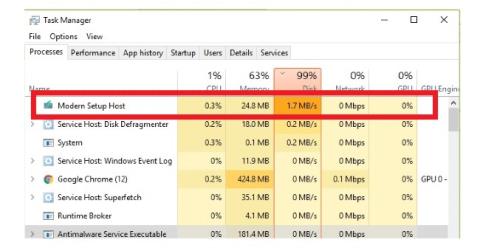
Pokud nevíte, co je Modern Setup Host nebo SetupHost.exe ve Windows 10, tento článek vám dá odpověď.
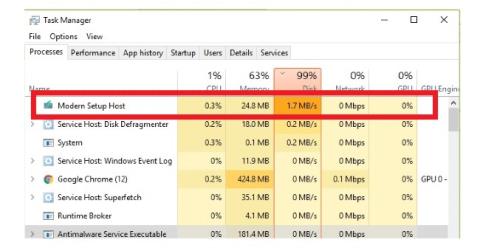
Když si mnoho lidí uvědomí, že počítač zaostává nebo se přehřívá, často kontroluje Správce úloh systému Windows , aby zjistil, které procesy zabírají mnoho zdrojů. Pokud zjistíte, že běží podivné procesy, budete mít tendenci je vypínat.
Jedním z podivných procesů, na které můžete narazit, je Modern Setup Host (SetupHost.exe) ve Windows 10 . Tento proces běží na pozadí vašeho systému, ale co to je a je to virus, měl by být vypnutý? Zveme vás, abyste se připojili ke Quantrimangu.com a našli odpověď.
Přečtěte si o tématu Modern Setup Host ve Windows 10
Modern Setup Host nebo SetupHost.exe je soubor zabudovaný do systému Windows 10 a spouští se na pozadí při instalaci služby Windows Update . Tento proces je zodpovědný za přípravu vašeho počítače na aktualizace a za usnadnění nastavení systému při upgradu na novější verzi Windows 10. Někdy SetupHost.exe zabírá hodně prostředků CPU a RAM.
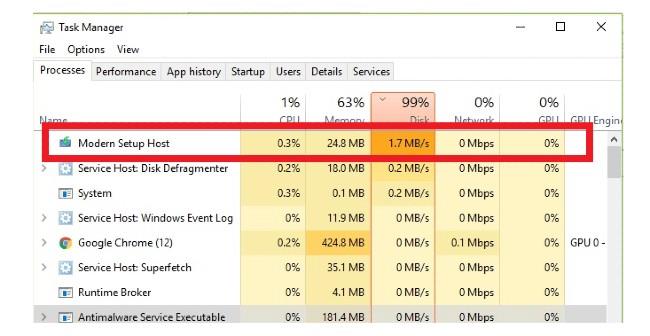
Moderní hostitel instalace ve Windows 10
Soubor SetupHost.exe naleznete ve složce $Windows.~BT/Sources v počítači se systémem Windows 10. Tento postup nemá žádný vliv na výkon vašeho počítače, pokud neinstalujete aktualizaci Windows 10. Teprve poté se ve Správci úloh objeví Modern Setup Host.
Pokud chybí Modern Setup Host, nebudete moci aktualizovat Windows 10. Proces aktualizace se také zastaví, pokud tento soubor narazí na chyby nebo poškození.
Mnoho lidí je zvědavých a diví se, co je to Modern Setup Host, když vidí, že se objeví ve Správci úloh. Modern Setup Host nebo SetupHost.exe sám o sobě není virus. Kyberzločinci však malware často maskují jako soubory nebo systémové procesy.
Proto moderní instalační hostitel, který vidíte na svém počítači, může, ale nemusí být virus. Naštěstí existuje mnoho způsobů, jak zjistit, zda je moderní hostitel instalace ve vašem počítači virus nebo ne.
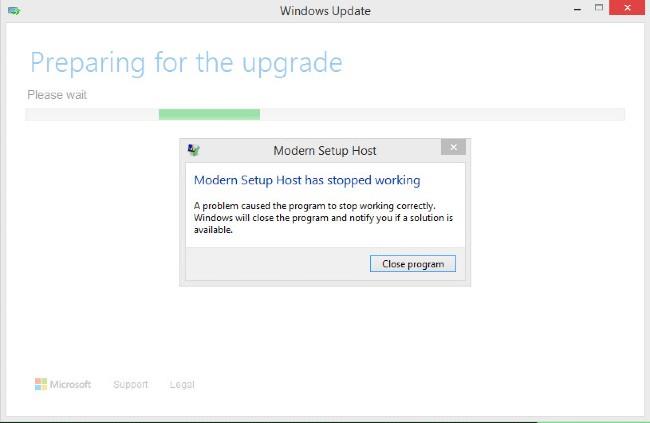
Proces aktualizace byl zastaven, když Modern Setup Host zjistil chybu
1. Zkontrolujte umístění souboru
Standardní soubor SetupHost.exe se nachází ve složce $Windows.~BT/Sources v počítači se systémem Windows 10. Chcete-li jej tedy najít, musíte v Průzkumníku souborů přejít na Místní disk (C:) > $WINDOWS.~BT > Zdroje . Poznámka: $WINDOWS.~BT je skrytá složka, takže pro přístup k ní musíte zobrazit skryté složky a soubory ve Windows 10 .
Chcete-li zjistit existenci a umístění falešného souboru SetupHost.exe, můžete vyhledávat stisknutím tlačítka Windows na klávesnici a zadáním setuphost . Ve výsledcích vyhledávání klikněte pravým tlačítkem na SetupHost.exe a vyberte Otevřít umístění souboru . Zkontrolujte složku, kterou jste právě otevřeli, a pokud to není $Windows.~BT/Sources, pak je soubor falešný SetupHost.exe .
2. Zkontrolujte autorská práva a digitální podpis souboru
Modern Setup Host je vyvinut a distribuován společností Microsoft. Proto pro ověření tohoto souboru můžete zkontrolovat, zda má digitální podpis společnosti Microsoft nebo ne.
Stiskněte tlačítko Windows na klávesnici a poté zadejte setuphost a vyhledejte soubory. Ve výsledcích vyhledávání klikněte pravým tlačítkem na SetupHost.exe a vyberte Otevřít umístění souboru .
Dále klikněte pravým tlačítkem na SetupHost.exe a vyberte Vlastnosti . Přejděte na kartu Podrobnosti v horní části okna Vlastnosti hostitele Setup a přejděte dolů do části Copyright . Zde bude standardní soubor obsahovat podrobnosti o autorských právech společnosti Microsoft Copyright . Pokud se v tomto umístění zobrazí název jiné společnosti, měli byste tento soubor okamžitě smazat.
Informace o autorských právech Modern Setup Host
Po potvrzení informací o autorských právech přejděte na kartu Digitální podpisy výše. Pro ověření souboru se ve sloupci jména vlastníka v seznamu digitálních podpisů zobrazí Microsoft Windows .
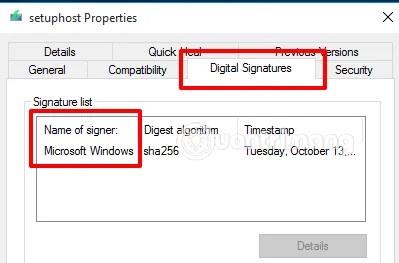
Digitální podpis hostitele moderního nastavení
3. Zkontrolujte, zda se spustí SetupHost.exe
Modern Setup Host nebo SetupHost.exe se spustí pouze při instalaci aktualizací systému Windows. Toto je pravidlo, abyste zjistili, zda je hostitel moderního nastavení ve vašem počítači virus nebo ne.
Nejprve se musíte ujistit, že váš počítač neinstaluje žádné aktualizace. Poté stisknutím kombinace kláves Ctrl + Shift + Esc otevřete Správce úloh . Pokud zjistíte, že SetupHost.exe běží bez nainstalovaných aktualizací systému Windows, jedná se o virus a je třeba jej odstranit.
Modern Setup Host nebo SetupHost.exe je soubor společnosti Microsoft a je předinstalovaný v systému Windows 10. Z důvodu zajištění bezpečnosti byste proto neměli stahovat SetupHost.exe z webu třetí strany. Stáhněte si software z webu 3. strana je jedním z činy, které způsobují malware a virové infekce zejména v systémech Windows a Android.
Kiosk Mode ve Windows 10 je režim pro použití pouze 1 aplikace nebo přístupu pouze k 1 webu s uživateli typu host.
Tato příručka vám ukáže, jak změnit nebo obnovit výchozí umístění složky Camera Roll ve Windows 10.
Úprava souboru hosts může způsobit, že nebudete moci přistupovat k Internetu, pokud soubor není správně upraven. Následující článek vás provede úpravou souboru hosts ve Windows 10.
Snížení velikosti a kapacity fotografií vám usnadní jejich sdílení nebo posílání komukoli. Zejména v systému Windows 10 můžete hromadně měnit velikost fotografií pomocí několika jednoduchých kroků.
Pokud nepotřebujete zobrazovat nedávno navštívené položky a místa z důvodu bezpečnosti nebo ochrany soukromí, můžete to snadno vypnout.
Microsoft právě vydal aktualizaci Windows 10 Anniversary Update s mnoha vylepšeními a novými funkcemi. V této nové aktualizaci uvidíte spoustu změn. Od podpory stylusu Windows Ink po podporu rozšíření prohlížeče Microsoft Edge byly výrazně vylepšeny také nabídky Start a Cortana.
Jedno místo pro ovládání mnoha operací přímo na systémové liště.
V systému Windows 10 si můžete stáhnout a nainstalovat šablony zásad skupiny pro správu nastavení Microsoft Edge a tato příručka vám ukáže postup.
Tmavý režim je rozhraní s tmavým pozadím ve Windows 10, které pomáhá počítači šetřit energii baterie a snižuje dopad na oči uživatele.
Hlavní panel má omezený prostor, a pokud pravidelně pracujete s více aplikacemi, může vám rychle dojít místo na připnutí dalších oblíbených aplikací.









